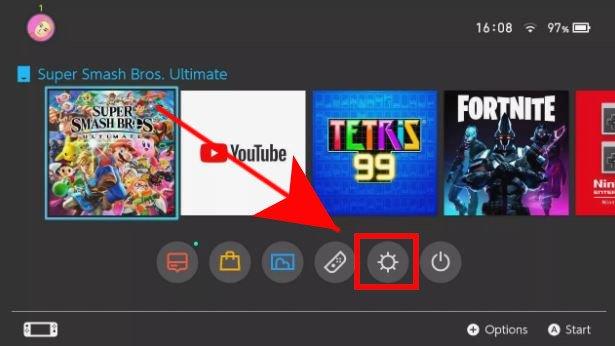De manera predeterminada, la configuración de DNS en su consola Nintendo Switch debe configurarse automáticamente una vez que se conecta a un wifi o punto de acceso. Estas configuraciones son normalmente las de su proveedor de servicios de Internet. Sin embargo, también puede usar manualmente un conjunto diferente de servidores como los de Google si encuentra problemas de DNS.
En este tutorial, le mostraremos los pasos sencillos sobre cómo cambiar la configuración de DNS primario y secundario en su consola Nintendo Switch. Utilizaremos el DNS proporcionado por Google, ya que tienden a ser más confiables y más rápidos en comparación con los servidores DNS de los ISP.
Si desea utilizar la configuración de su propia red, también puede hacerlo.
¿Por qué cambiar la configuración de DNS en tu Nintendo Switch??
Si encuentra problemas de conexión, como el código de error 2810-1006, es posible que deba verificar la configuración de red en Nintendo Switch. Una de las configuraciones que debe configurar correctamente es el servidor de nombres de dominio o DNS. A veces, una falla en la red puede devolver todos los valores de su DNS a ceros, lo que puede provocar problemas de conexión. En mi caso, experimenté un problema de DNS después de cambiar la región de mi cuenta Nintendo. Para solucionar mi problema, solo cambio manualmente el DNS primario y secundario con los servidores de Google.
LEER TAMBIÉN:
- Cómo solucionar problemas de Nintendo Switch Wifi | no se puede conectar, buscar red
- Pasos sencillos para conectar un conmutador de Nintendo a un televisor
- Cómo arreglar el problema de cambio rápido de batería de Nintendo Switch
Cómo cambiar la configuración de DNS en Nintendo Switch
Cambiar la configuración de DNS en su consola es simple. Todo lo que tienes que hacer es ir al Configuraciones menú y Internet sección. Aprenda qué hacer exactamente siguiendo los pasos a continuación.
- Ir al menú de inicio.
Presione el botón con el ícono de una casa en el controlador, directamente debajo de la palanca analógica derecha.

- Configuración de Internet abierta.
Navega hasta el Configuraciones icono (icono de engranaje debajo de los juegos) y luego seleccione Internet> Configuración de Internet. Es posible que tenga que esperar unos momentos para que la consola busque redes.

- Cambiar la configuración de DNS.
Una vez que tengas el Redes Registradas lista, seleccione su propia red presionando UNA. Luego, seleccione Cambiar ajustes, desplazarse hacia abajo para Configuraciones DNS y seleccionarlo.

- Ingrese sus servidores DNS preferidos.
Seleccione Manual, vaya a DNS primario, ingrese su servidor DNS y presione Okay. Luego, vaya a DNS secundario, ingrese también su servidor preferido y luego presione Okay. Si desea usar el DNS de Google, use 8.8.8.8 para primaria y 8.8.4.4 para secundaria.

¡Eso es! Ahora ha cambiado los servidores DNS de su consola.
Si está solucionando un problema de conexión, intente verificar el problema después de cambiar los servidores DNS.
Visite nuestro canal de Youtube de Androidhow para obtener más videos de solución de problemas.